Android TV در مقابل Roku TV: کدام بهتر است؟
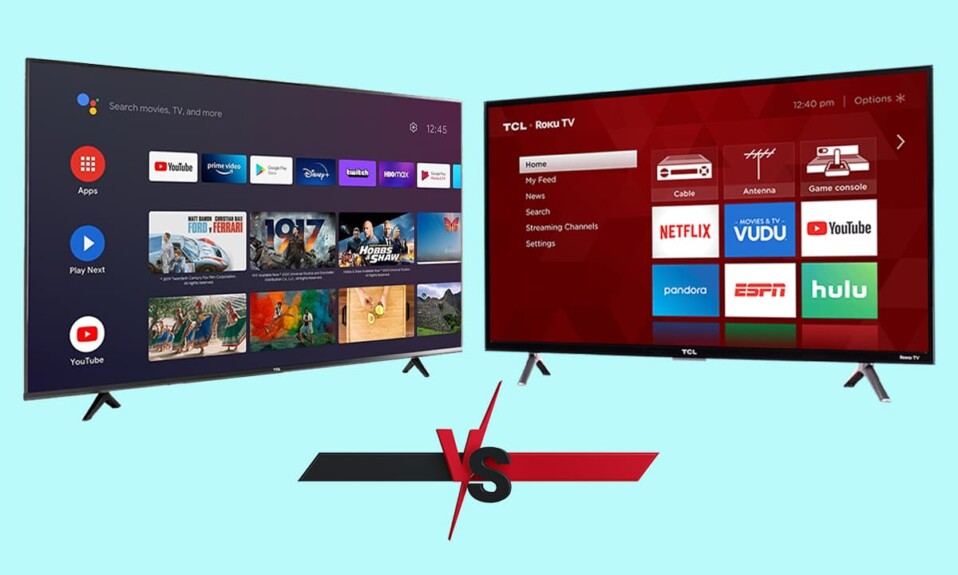
Android TV و Roku TV(Android TV and Roku TV) اساساً همین کار را انجام می دهند، اما استفاده از آنها با توجه به کاربران متفاوت است.
Roku TV بیشتر برای افرادی که هیچ دانش فنی قبلی ندارند مناسب است. از طرفی Android TV برای گیمرهای مشتاق و کاربران سنگین انتخاب بهتری است.
بنابراین، اگر به دنبال مقایسه هستید: Android TV در مقابل Roku TV(Android TV vs. Roku TV) ، در جای مناسبی هستید. ما این راهنما را برای شما آورده ایم که بحث مفصلی را ارائه می دهد تا به شما در درک تفاوت بین Android TV و Roku TV(Android TV and Roku TV) کمک کند. اکنون اجازه دهید در مورد هر یک از ویژگی ها با جزئیات صحبت کنیم.

Android TV در مقابل Roku TV: کدام پلتفرم تلویزیون هوشمند برای شما مناسب است؟(Android TV vs Roku TV: Which Smart TV Platform is Right for You?)
1. رابط کاربری(1. User Interface)
تلویزیون روکو(Roku TV)
1. این یک پلت فرم رسانه دیجیتال سخت افزاری است که دسترسی به محتوای رسانه ای را(streaming media content) از منابع مختلف آنلاین ارائه می دهد. با کمک اینترنت، اکنون می توانید محتوای ویدیویی رایگان و پولی(watch free and paid video content) را بدون نیاز به کابل در تلویزیون خود تماشا کنید. چندین برنامه را می توان برای همین مورد استفاده کرد که Roku یکی از آنهاست.
2. این یک اختراع فوق العاده است که کارآمد و بادوام(efficient & durable) است. علاوه بر این، حتی برای مصرفکنندگان تلویزیون(TV consumer) هوشمند متوسط، کاملا مقرون به صرفه(affordable) است.
3. رابط کاربری Roku ساده است(simple, ) و حتی کاربرانی که برای اولین بار استفاده می کنند می توانند به راحتی از آن استفاده کنند. بنابراین، برای افرادی که به فناوری نمیدانند بسیار مناسب است.
4. تمام کانال هایی که نصب(installed) کرده اید در صفحه اصلی نمایش داده(home screen) می شوند. این یک مزیت اضافی است زیرا استفاده از آن را آسان می کند.
Android TV
1. رابط کاربری Android TV پویا و سفارشی(dynamic and customized,) است که برای کاربران فشرده مناسب است.
2. از سیستم عامل اندروید(Android operating) برای دسترسی به فروشگاه Google Play(Google Play Store) استفاده می کند. میتوانید همه برنامههای مورد نیاز را از Play Store نصب کنید و در (Play Store and access)Android TV خود به آنها دسترسی داشته باشید .
3. می توانید تلویزیون اندرویدی خود را به طور یکپارچه به تلفن هوشمند اندرویدی خود متصل کرده(seamlessly connect your Android TV to your Android smartphone) و از استفاده از آن لذت ببرید. این یک ویژگی منحصر به فرد است که توسط این تلویزیون هوشمند ارائه می شود زیرا هر دو دستگاه بر روی یک پلت فرم کار می کنند.
4. برای دسترسی بیشتر به تجربه گشت و گذار، Android TV با (Android TV)Google Chrome از قبل نصب شده است. علاوه بر این، می توانید به Google Assistant دسترسی داشته باشید که به عنوان راهنمای شخصی شما عمل می کند. اینجاست که Android TV بهتر از Roku TV و Smart TV(Roku TV and Smart TV) است.

2. کانال ها(2. Channels)
تلویزیون روکو(Roku TV)
1. Roku TV از طیف گسترده ای از کانال ها مانند:
Netflix ، Hulu ، Disney Plus ، Prime Video ، HBO Max ، The Roku Channel ، Tubi-Fee Movies & TV(Tubi- Free Movies & TV) ، Pluto TV- It's Free TV ، Sling TV ، Peacock TV ، Discovery Plus، Xfinity Stream Beta ، Paramount Plus ، تلویزیون AT&T، فیلو(Philo) ، فیلم و تلویزیون بدون Plex(Plex-Free Movies & TV) ، VUDU ، SHOWTIME ، Happykids ، NBC ، Apple TV ، Crunchyroll ، The CW،TNT(Watch TNT) , STARZ , Funimation , Frndly TV , ABC , BritBox , PBS , Bravo , Crackle , TLC GO , Locast.org , FilmRise , Viki , Telemundo , Redbox را تماشا کنید. (Redbox.), QVC & HSN , HGTV GO , Investigation Discovery Go , BET Plus , شنای بزرگسالان(Adult swim) , CBS , HISTORY , Hotstar , FOX NOW ,XUMO – فیلم و تلویزیون رایگان(XUMO – Free Movies & TV) ، MTV ، تلویزیون IMDb(IMDb TV) ، Food Network GO ، شبکه ایالات متحده(USA Network) ، Lifetime ، Discovery GO ، Google Play Movies & TV ، PureFlix ، Pantaya ، iWantTFC(UP Faith & Family) ، Tablo TV ، Fawesome ، FXNOW ، Shudder ، A&E VRV ، Faith & Family , Watch TBS , E!, BET , Hallmark TV , FilmRise British TV , OXYGEN , VH1 ,Hallmark Movies Now، WatchFreeFlix ، Freeform-Movies & Shows TV(Freeform-Movies & TV shows) ، CW Seed ، SYFY ، Movies Anywhere ، BYUtv ، TCL CHANNEL ، VIX – CINE . تلویزیون. GRATIS ، WOW Presents Plus ، CuriosityStream ، FilmRise Western ، Watch OWN ، Lifetime Movie Club ، YuppTV-Live ، CatchUp ، Movies ، Nat Geo TV ، WETV ، ROW8 ، AMC ،مووی لند(Movieland) . تلویزیون، FilmRise True Crime ، The Criterion Channel ، Nosy(Nosey) ، Travel Channel GO ، تماشای TCM(Watch TCM) ، ALLBLK ، FilmRise Horror ، TCL CHANNEL ، Kanopy ، شبکه پارامونت(Paramount Network) ، FilmRise (FandangoNOW)Mysteries(FilmRise Mysteries) ، Vidgo ، Animal Planet Go ، Popcornflix ، Popcornflix(FilmRise Sci-Fi) . ReDiscover Television ، FilmRise Action ، KlowdTV ، GLWiz TV ،تلویزیون و فیلم زنده رایگان DistroTV(DistroTV Free Live TV & Movies) ، تلویزیون وسترن تلویزیون و فیلم کلاسیک(Western TV & Movie Classics) ، JTV Live ، PeopleTV ، OnDemandKorea ، Sundance Now، hoopla، Comet TV ، ShopHQ ، EPIX NOW ، حلقه کلاسیک ، (Classic Reel)بازیگران(Cast) تلویزیون ( رسمی(Official) )، تلویزیون رامبل، تلویزیون(Freebie TV) رایگان ، کمدی FilmRise(FilmRise Comedy) , FailArmy , DOGTV , Science Channel Go , FilmRise Thriller , SHOP LC , aha, FilmRise Classic TV ,Globoplay Internacional ، truTV، EPIX ، DUST ، VICE TV ، Gem Shopping Network ، FilmRise Documentary ، B-Movie TV ، Brown Sugar و TMZ .
2. کانال های ذکر شده در بالا کانال های اصلی جریان هستند. از جمله این موارد، Roku از حدود 2000 کانال،(2000 channels, ) رایگان و پولی پشتیبانی می کند.
3. حتی میتوانید از کانالهایی در Roku که توسط (Roku)Android TV پشتیبانی نمیشوند لذت ببرید .
Android TV
1. Android TV در مقایسه با Roku TV عاری از بحث حمل و نقل(free from carriage disputes) است. این یک مزیت اضافی است زیرا دسترسی به بسیاری از کانال های جریان را فراهم می کند.
2. در اینجا برخی از کانال های پخش عمده ارائه شده توسط Android TV آورده شده است : Pluto TV ، Bloomberg TV ، JioTV ، NBC ، Plex ، TVPlayer ، BBC iPlayer ، Tivimate ، Netflix ، Popcorn Time و غیره،
همچنین بخوانید:(Also Read:) نحوه بازنشانی سخت و نرم Roku
3. کنترل صدا(3. Voice Control)
تلویزیون روکو(Roku TV)
Roku از الکسا(Alexa) و دستیار گوگل پشتیبانی می کند. (Google Assistant.) با این حال، نمیتوانید از همه ویژگیهای Google Assistant استفاده کنید. میتوانید به شرایط آب و هوایی یا تقویم خود دسترسی داشته باشید، اما پشتیبانی کامل از دستیار Google(Google Assistant support) در دسترس نخواهد بود.
Android TV
همانطور که قبلاً گفته شد، می توانید از تمام ویژگی های Google Assistant و Google Chrome در Android TV لذت ببرید. از نظر جستجوی صوتی و گشت و گذار در اینترنت(voice search and internet surfing) ، Android TV با اختلاف زیادی نسبت به سایرین برنده بازی است.
4. پشتیبانی از بلوتوث(4. Bluetooth Support)
تلویزیون روکو(Roku TV)
1. میتوانید بلوتوث(connect Bluetooth) را با تلویزیون Roku(Roku TV) خود وصل کنید ، اما همه دستگاهها مطابقت ندارند. فقط تعداد محدودی از دستگاههای Roku را میتوان از طریق بلوتوث(Bluetooth) متصل کرد که در زیر فهرست شده است:
- Roku Ultra مدل 4800.
- نوار صوتی هوشمند Roku.
- Roku TV (با نسخه بلندگوهای بی سیم)
- روکو استریمبار.
2. می توانید با کمک یک برنامه تلفن همراه Roku به نام Mobile Private Listening از گوش دادن به (Mobile Private Listening)بلوتوث(Bluetooth) لذت ببرید . این را می توان زمانی انجام داد که با اتصال بلندگوی بلوتوث خود به تلفن همراه، (Bluetooth speaker)ویژگی Mobile Private Listening(Mobile Private Listening feature) را فعال کنید.
Android TV
با جفت کردن تلویزیون Android خود(pairing your Android TV) با بلوتوث(Bluetooth) ، میتوانید از گوش دادن به آهنگها یا پخش جریانی صدا(stream audio) لذت ببرید . از نظر پشتیبانی از بلوتوث(Bluetooth support) ، Android TV در مقایسه با Roku TV انتخاب بهتری است ، زیرا بدون دردسر است.
5. به روز رسانی(5. Updates)
تلویزیون روکو(Roku TV)
Roku TV بیشتر(updated more frequently) از Android TV به روز می شود . بنابراین، ویژگیهای Roku TV و برنامههای افزودنی کانال هر بار که یک بهروزرسانی را نصب میکنید، بازبینی و بهروزرسانی میشوند.
با این حال، هنگامی که یک بهروزرسانی خودکار را در تلویزیون Roku(Roku TV) انتخاب میکنید ، احتمال اینکه یک اشکال به سیستم شما نفوذ کند، زیاد است. پس از آن، تا زمانی که مشکل باگ برطرف نشود، حتی نمیتوانید از تلویزیون Roku خود استفاده کنید.(Roku TV)
هنگامی که با این مشکل گیر کرده اید، به فرآیند راه اندازی مجدد(restart process) بروید . در اینجا نحوه انجام آن آمده است.
فرآیند راه اندازی مجدد Roku(restart process of Roku) شبیه به یک کامپیوتر است. راهاندازی مجدد سیستم با تغییر وضعیت از ON به OFF و سپس روشن کردن مجدد به حل مشکلات جزئی دستگاه Roku(Roku device) شما کمک میکند.
توجه:(Note:) به جز تلویزیونهای Roku و Roku(Roku TVs and Roku) 4، سایر نسخههای Roku ON/OFF switch ندارند .
برای راه اندازی مجدد دستگاه Roku(Roku device) با استفاده از کنترل از راه دور، مراحل زیر را دنبال کنید :
1. سیستم(System) را با فشار دادن روی صفحه اصلی(Home Screen) انتخاب کنید .
2. اکنون عبارت System restart را جستجو کرده و آن را انتخاب کنید.
3. مانند شکل زیر Restart را انتخاب کنید. راه اندازی مجدد را تأیید می کند تا پخش کننده Roku شما خاموش و سپس دوباره روشن شود(confirm restart to turn your Roku player off and then on again) .

4. Roku خاموش می شود. صبر کنید(Wait) تا روشن شود.
5. به صفحه اصلی(Home page) بروید و بررسی کنید که آیا اشکالات برطرف شده است.
Android TV
مراحل به روز رسانی Android TV از مدلی به مدل دیگر متفاوت است. اما، میتوانید با فعال کردن ویژگی بهروزرسانی خودکار در تلویزیون، از بهروزرسانی منظم تلویزیون خود اطمینان حاصل کنید.
ما مراحل تلویزیون هوشمند سامسونگ(Samsung Smart TV) را توضیح دادهایم ، اما ممکن است برای مدلهای دیگر متفاوت باشد.
1. دکمه Home/Source را روی کنترل از راه دور Android TV فشار دهید.
2. به Settings > Support > Software Update .
3. در اینجا، ویژگی Auto-Update ON را انتخاب کنید تا (Auto-Update feature ON)دستگاه(device update) شما به طور خودکار سیستم عامل اندروید را به روز کند.(Android OS)
4. همچنین میتوانید گزینه Update now را برای جستجو و نصب بهروزرسانیها انتخاب کنید.
6. پشتیبانی از Chromecast(6. Chromecast Support)
تلویزیون روکو(Roku TV)
Roku TV دسترسی گسترده ای را برای پشتیبانی از Chromecast(Chromecast support) نمی دهد . اما، می توانید گزینه جایگزینی(alternate option) به نام انعکاس صفحه(screen mirroring ) را در تلویزیون Roku امتحان کنید.
Android TV
Android TV پشتیبانی گسترده ای را از پشتیبانی Chromecast(Chromecast support) به عنوان یک ویژگی داخلی ارائه می دهد. همچنین، برای فعال کردن این ویژگی ، نیازی به پرداخت هزینه برای دانگل Chromecast توسعه یافته نیست.(Chromecast dongle)
همچنین بخوانید:(Also Read:) چگونه از تلفن هوشمند خود به عنوان کنترل تلویزیون استفاده کنید(Remote)
7. بازی
تلویزیون روکو(Roku TV)
جعبه تلویزیون اندروید Roku با در نظر گرفتن ویژگی های بازی توسعه نیافته است. (not developed)بنابراین، میتوانید از بازیهای معمولی مار یا Minesweeper در تلویزیون Roku(Roku TV) خود لذت ببرید ، اما نمیتوانید بازیهای بسیار پیشرفته و گرافیکی را روی آن انجام دهید.
به طور واضح، تلویزیون Roku(Roku TV) برای گیمرها نیست!
Android TV
همانطور که قبلاً گفته شد، میتوانید از بازیهای متنوعی در Android TV(variety of games on Android TV) لذت ببرید . اگرچه، شما باید یک تلویزیون NVIDIA Shield بخرید. (NVIDIA Shield TV.)سپس، می توانید به اندازه دلتان از بازی کردن لذت ببرید.
بنابراین، از نظر ویژگی های Gaming ، Android TV انتخاب بهتری است.
توصیه شده:(Recommended:)
- رفع خطای نتفلیکس «عدم اتصال به نتفلیکس»
- رفع عدم کارکرد HBO Max در Roku
- راهنمای دانلود Twitch VOD
- رفع مشکل صفحه نمایش سیاه(Fix Black Screen Issue) در تلویزیون هوشمند سامسونگ(Samsung Smart TV)
امیدواریم این راهنما مفید بوده باشد و توانسته باشید تفاوت بین Android TV و Roku TV(difference between Android TV vs Roku TV) را درک کنید. به ما اطلاع دهید که چگونه این مقاله به شما کمک کرد تصمیم بگیرید کدام پلتفرم تلویزیون هوشمند برای شما مناسب است. (Smart TV)همچنین، اگر در مورد این مقاله سؤالی / نظری دارید، در قسمت نظرات مطرح کنید.
Related posts
Chromecast Vs Android TV: کدام Better است؟
Roku Streaming Stick Plus vs Amazon Fire TV Stick 4K: کدام Better است؟
پیام خطا در بارگذاری Outlook error در Android mobile
نحوه بهینه سازی برنامه Outlook mobile برای گوشی شما
Android Fragmentation Definition، Problem، Issue، Chart
فعال کردن DNS بیش از HTTPS در Firefox، Chrome، Edge، Opera، Android، آی فون
ویندوز 10 به رسمیت نمی شناسد Android phone
Download Azure Mobile app برای Android و iOS
چگونه برای پیوند Android phone or iPhone به Windows 10 PC
چگونه برای تغییر از Windows Phone به Android Phone
بهترین Microsoft Edge browser Tips and Tricks برای Android و iOS
ویندوز 10 کامپیوتر نمی Recognizing یا اتصال به Android Phone
نحوه غیر فعال کردن واندرایو در این اطلاعیه روز در Android و iOS
چگونه به Signal Default SMS Messaging App در Android
Best Android Emulators برای Windows 10 PC
DeskDock شما را قادر می سازد Android phone را از Windows PC کنترل کنید
آخرین ویژگی های Google Photos app برای iOS and Android
نحوه ثبت Skype Calls در Windows 10، Android و iOS
نحوه نصب Progressive Web Apps با استفاده از Microsoft Edge در Android
چگونه به نصب Windows 10 از Android phone با استفاده از DriveDroid
